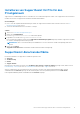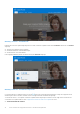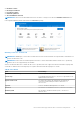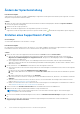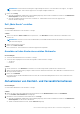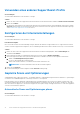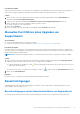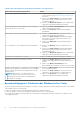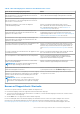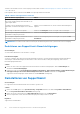Users Guide
Table Of Contents
- SupportAssist für PCs für den Privatgebrauch, Version 3.8.1 Benutzerhandbuch
- Einführung
- Erste Schritte mit SupportAssist für PCs für den Privatgebrauch
- PC-Mindestanforderungen
- Installieren von SupportAssist für PCs für den Privatgebrauch
- SupportAssist-Benutzeroberfläche
- Ändern der Spracheinstellung
- Erstellen eines SupportAssist-Profils
- Aktualisieren von Kontakt- und Versandinformationen
- Verwenden eines anderen SupportAssist-Profils
- Konfigurieren der Interneteinstellungen
- Geplante Scans und Optimierungen
- Manuelles Durchführen eines Upgrades von SupportAssist
- Benachrichtigungen
- Deinstallieren von SupportAssist
- Systemreparatur – Übersicht
- Zurücksetzen des Systems – Übersicht
- Übersicht über Dell Migrate
- Treiber und Downloads – Übersicht
- PC-Hardware scannen
- Optimieren des PCs
- Übersicht über den virtuellen Assistenten
- Support-Anfrage erstellen
- Fehlerbehebung – Übersicht
- Verlaufsübersicht
- Support
- Häufig gestellte Fragen
- SupportAssist für PCs für den Privatgebrauch – Ressourcen
- Kontaktaufnahme mit Dell
Tabelle 5. Benachrichtigungen auf der Benutzeroberfläche von SupportAssist
Wenn die Benachrichtigung angezeigt wird Aktion
Es wurde kein SupportAssist-Profil erstellt
● Klicken Sie auf Profil vervollständigen, um ein SupportAssist-
Profil zu erstellen. Siehe Erstellen eines SupportAssist-Profils
auf Seite 14.
● Klicken Sie auf Später erinnern, um die Benachrichtigung
beim erneuten Öffnen des SupportAssist-Fensters nach
24 Stunden anzuzeigen.
● Klicken Sie auf Nicht mehr erinnern, um zu verhindern, dass
SupportAssist die Benachrichtigung erneut anzeigt.
Der technische Support von Dell arbeitet noch an einer Support-
Anfrage, die für Ihren PC erstellt wird.
● Klicken Sie auf Status online überprüfen, um den Status der
Support-Anfrage online anzuzeigen.
● Klicken Sie auf Verwerfen, um diese Benachrichtigung
auszublenden.
Falls Sie den PC in den letzten 28 Tagen nicht optimiert haben
● Klicken Sie auf Alle ausführen, um sämtliche Scans und
Optimierungen auf Ihrem PC durchzuführen.
● Klicken Sie auf Später erinnern, um die Benachrichtigung
beim erneuten Öffnen des SupportAssist-Fensters nach
24 Stunden anzuzeigen.
● Klicken Sie auf Abbrechen, um diese Benachrichtigung
auszublenden.
Der Serviceplan des PCs läuft demnächst ab oder ist abgelaufen.
● Klicken Sie auf Erneuern, um den Serviceplan des PCs zu
erneuern
● Klicken Sie auf Später erinnern, um die Benachrichtigung
beim erneuten Öffnen des SupportAssist-Fensters nach
24 Stunden anzuzeigen.
● Klicken Sie auf Nicht mehr erinnern, um zu verhindern, dass
SupportAssist die Benachrichtigung erneut anzeigt.
Sie haben den Serviceplan Ihres PCs erneuert. Klicken Sie auf OK, um diese Benachrichtigung auszublenden.
SupportAssist OS Recovery ist für Ihren PC aktiviert
● Klicken Sie auf Thanks, got it (Weiß ich schon), um zu
verhindern, dass SupportAssist die Benachrichtigung erneut
anzeigt.
● Klicken Sie auf Weitere Informationen, um das
Benutzerhandbuch für SupportAssist OS Recovery anzuzeigen.
Wenn Ihr System für den DSS-Serviceplan (Dell Software Support)
qualifiziert ist und SupportAssist während eines Scans redundante
Dateien, Probleme mit der Netzwerkverbindung oder Viren oder
Malware erkennt.
ANMERKUNG: Der DSS-Serviceplan steht für XPS,
Alienware, Inspiron und PCs der G Serie in den USA zur
Verfügung. mit einem aktiven Basic- oder abgelaufenen
Serviceplan zur Verfügung.
● Klicken Sie auf Mehr erfahren, um weitere Informationen zum
DSS-Serviceplan zu erhalten.
● Klicken Sie auf Später erinnern, wenn Sie möchten, dass
SupportAssist Sie später über den Serviceplan informiert.
● Klicken Sie auf Verwerfen, um zu verhindern, dass
SupportAssist die Benachrichtigung erneut anzeigt.
Benachrichtigungen in Taskleiste oder Windows Action Center
Je nach Version des Betriebssystems, das auf dem PC installiert ist, werden SupportAssist-Benachrichtigungen entweder in der Taskleiste
oder im Windows Action Center angezeigt.
● Microsoft Windows 8 oder 8.1: Die Benachrichtigung wird in der Taskleiste angezeigt.
● Microsoft Windows 10: Die Benachrichtigungen werden im Windows Action Center angezeigt.
Die folgende Tabelle enthält eine Übersicht über die verschiedenen Benachrichtigungen, die in der Taskleiste bzw. im Windows Action
Center angezeigt werden.
18
Erste Schritte mit SupportAssist für PCs für den Privatgebrauch